كيفية إعادة توجيه المرفقات فقط بناءً على معايير محددة في Outlook؟
عادةً، عند إعادة توجيه بريد إلكتروني، يتم تضمين نص الرسالة الأصلية والمرفقات أيضًا. ولكن في بعض الأحيان، قد تحتاج فقط إلى إعادة توجيه المرفقات دون الرسالة الأصلية بناءً على معايير معينة لشخص محدد. كيف يمكنك تنفيذ هذه المهمة في Outlook؟
إعادة توجيه المرفقات فقط بناءً على معايير محددة لشخص ما تلقائيًا باستخدام كود VBA
إعادة توجيه المرفقات فقط بناءً على معايير محددة لشخص ما تلقائيًا باستخدام كود VBA
على سبيل المثال، عند استقبال بريد إلكتروني يحتوي موضوعه على النص “kto feature”، سيتم إعادة توجيه جميع مرفقات هذا البريد للشخص المحدد تلقائيًا بدون نص الرسالة. الخطوات التالية يمكن أن تساعدك، يرجى القيام بما يلي:
1. اضغط باستمرار على مفتاحي ALT + F11 لفتح نافذة Microsoft Visual Basic for Applications.
2. في نافذة Microsoft Visual Basic for Applications، انقر نقرًا مزدوجًا على ThisOutlookSession من لوحة Project1(VbaProject.OTM) لفتح النموذج، ثم قم بنسخ ولصق الكود التالي في الوحدة الفارغة.
كود VBA: إعادة توجيه البريد الإلكتروني تلقائيًا بدون نص الرسالة وتشمل فقط المرفقات:
Public WithEvents ReceivedItems As Outlook.Items
Private Sub Application_Startup()
Set ReceivedItems = Outlook.Application.Session.GetDefaultFolder(olFolderInbox).Items
End Sub
Private Sub ReceivedItems_ItemAdd(ByVal Item As Object)
Dim xForwardMail As Outlook.MailItem
Dim xEmail As MailItem
On Error Resume Next
If Item.Class <> olMail Then Exit Sub
Set xEmail = Item
If InStrRev(UCase(xEmail.Subject), UCase("kto feature")) = 0 Then Exit Sub 'change subject text to your need
If xEmail.Attachments.Count = 0 Then Exit Sub
Set xForwardMail = xEmail.Forward
With xForwardMail
.HTMLBody = ""
With .Recipients
.Add "skyyang@addin88.com" 'change address to your own
.ResolveAll
End With
.Send
End With
End Sub
ملاحظة: في الكود أعلاه، يجب عليك تغيير نص الموضوع وعنوان المستلم إلى بياناتك الخاصة.
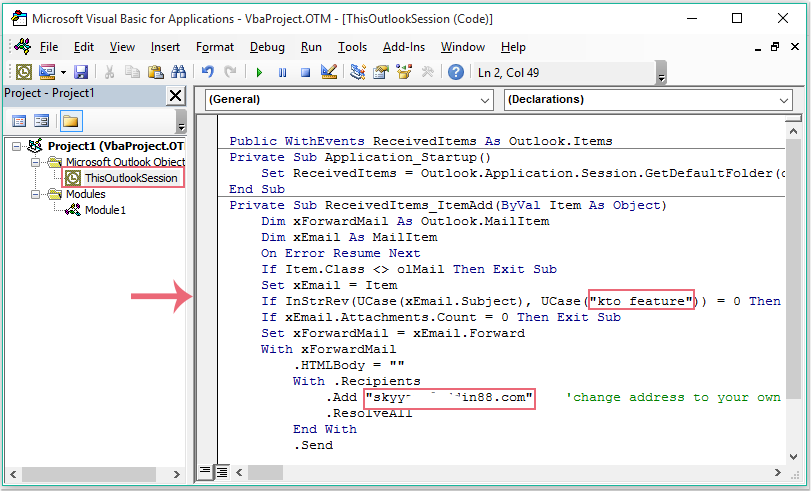
3. بعد ذلك، احفظ الكود وأعد تشغيل Outlook لتفعيل الكود.
4. من الآن فصاعدًا، في كل مرة يصل فيها بريد إلكتروني جديد يحتوي على نص الموضوع المحدد إلى بريدك، سيقوم Outlook بإعادة توجيه المرفقات تلقائيًا بدون نص الرسالة إلى الشخص المطلوب.
ملاحظة: يعمل هذا الكود فقط مع الحساب الافتراضي.
أفضل أدوات تعزيز الإنتاجية في المكتب
خبر عاجل: Kutools لـ Outlook يطلق إصدارًا مجانيًا!
جرب الإصدار الجديد كليًا من Kutools لـ Outlook مع أكثر من100 ميزة مذهلة! انقر لتنزيل الآن!
📧 أتمتة البريد الإلكتروني: الرد التلقائي (متوفر لـ POP وIMAP) / جدولة إرسال البريد الإلكتروني / نسخة تلقائية/مخفية بناءً على القاعدة عند إرسال البريد / التحويل التلقائي (قاعدة متقدمة) / إضافة التحية تلقائيًا / تقسيم تلقائي لرسائل البريد الإلكتروني متعددة المستلمين إلى رسائل فردية ...
📨 إدارة البريد الإلكتروني: استدعاء البريد الإلكتروني / حظر رسائل التصيد بناءً على الموضوعات أو أخرى / حذف البريد الإلكتروني المكرر / البحث المتقدم / تنظيم المجلدات ...
📁 إعدادات المرفقات الاحترافية: حفظ دفعة / فصل دفعة / ضغط دفعة / حفظ تلقائي / تفصيل تلقائي / ضغط تلقائي ...
🌟 جمالية الواجهة: 😊 المزيد من الرموز التعبيرية الجميلة والرائعة / تذكيرك عند وصول رسائل البريد الهامة / تصغير Outlook بدلًا من الإغلاق ...
👍 ميزات بنقرة واحدة: الرد على الجميع مع المرفقات / البريد الإلكتروني المضاد للتصيد / 🕘 عرض المنطقة الزمنية للمرسل ...
👩🏼🤝👩🏻 جهات الاتصال والتقويم: إضافة دفعة لجهات الاتصال من البريد الإلكتروني المحدد / تقسيم مجموعة جهات الاتصال إلى مجموعات فردية / إزالة تذكير عيد الميلاد ...
استخدم Kutools بلغتك المفضلة – يدعم الإنجليزية والإسبانية والألمانية والفرنسية والصينية وأكثر من40 لغة أخرى!
افتح Kutools لـ Outlook فورًا بنقرة واحدة. لا تنتظر، قم بالتنزيل الآن وارتقِ بإنتاجيتك!


🚀 تنزيل بنقرة واحدة — احصل على جميع إضافات Office
موصى به بقوة: Kutools لـ Office (خمسة في واحد)
بنقرة واحدة يمكنك تنزيل خمسة برامج تثبيت مرة واحدة — Kutools لـ Excel وOutlook وWord وPowerPoint وOffice Tab Pro. انقر لتنزيل الآن!
- ✅ سهولة بنقرة واحدة: قم بتنزيل جميع حزم التثبيت الخمسة دفعة واحدة.
- 🚀 جاهز لأي مهمة في Office: ثبّت الإضافات التي تحتاجها وقتما تشاء.
- 🧰 يتضمن: Kutools لـ Excel / Kutools لـ Outlook / Kutools لـ Word / Office Tab Pro / Kutools لـ PowerPoint